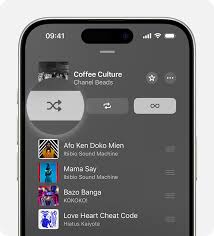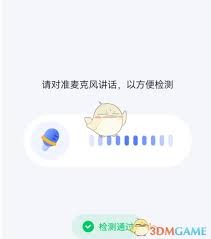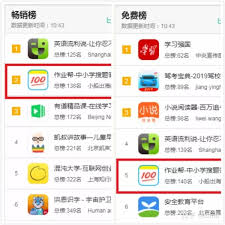资源管理器停止工作频繁弹窗解决方法
2025-06-12 05:45:04 作者:kaer
在使用windows操作系统时,许多用户可能会遇到资源管理器停止工作的现象。这种情况通常表现为系统频繁弹出“资源管理器已停止工作”的提示窗口,并伴随着界面卡顿或程序无响应的问题。这不仅影响了用户的正常使用体验,还可能对文件管理和系统操作造成不便。
可能的原因
资源管理器停止工作的原因多种多样,以下是一些常见的原因:
1. 软件冲突:安装的第三方软件与资源管理器存在兼容性问题,导致其运行异常。
2. 病毒或恶意软件:系统感染了病毒或恶意软件,破坏了资源管理器的功能。
3. 系统文件损坏:系统文件丢失或损坏,特别是与资源管理器相关的文件。
4. 硬件故障:如内存条老化或硬盘故障,也可能引发此类问题。
5. 系统更新问题:某些系统更新可能导致资源管理器不稳定。
解决方法
针对上述问题,可以尝试以下几种解决方案:
1. 检查并关闭不必要的后台程序
- 打开任务管理器(ctrl + shift + esc),查看是否有占用大量内存或cpu的进程。
- 如果发现可疑的程序,可以尝试结束其任务,观察是否能解决问题。
2. 使用系统自带的故障排查工具
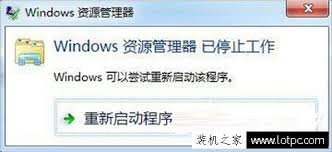
- windows自带了故障排查功能,可以帮助用户快速定位问题。
- 在搜索栏输入“疑难解答”,选择“文件资源管理器”进行扫描和修复。
3. 执行安全模式下的检查
- 启动电脑时按f8键,进入安全模式。
- 在安全模式下,重新打开资源管理器,检查是否仍会出现停止工作的现象。
- 这种方法有助于判断问题是否由第三方软件引起。
4. 更新或重置显卡驱动
- 显卡驱动问题有时也会导致资源管理器崩溃。
- 可以访问设备管理器,找到显卡选项,右键选择“更新驱动程序”或“卸载设备”,然后重启电脑让系统自动重装驱动。
5. 运行系统文件检查器
- 打开命令提示符(管理员权限),输入`sfc /scannow`并回车。

- 系统文件检查器会自动扫描并修复损坏的系统文件,这可能解决因文件损坏导致的问题。
6. 清理病毒和恶意软件
- 使用杀毒软件进行全面扫描,清除可能存在的病毒或恶意软件。
- 定期更新杀毒软件的病毒库,确保系统的安全性。
预防措施
为了避免资源管理器频繁停止工作,可以采取以下预防措施:
1. 定期清理垃圾文件和优化系统性能。
2. 避免下载来源不明的软件,安装正规渠道获取的应用。
3. 定期备份重要数据,防止因系统问题导致的数据丢失。
4. 安装最新的系统补丁和更新,保持系统处于最佳状态。
通过以上方法,大多数情况下可以有效解决资源管理器停止工作的问题。如果问题依然存在,建议联系专业的技术支持人员进行进一步诊断和处理。
免责声明:以上内容源自网络,版权归原作者所有,如有侵犯您的原创版权请告知,我们将尽快删除相关内容。